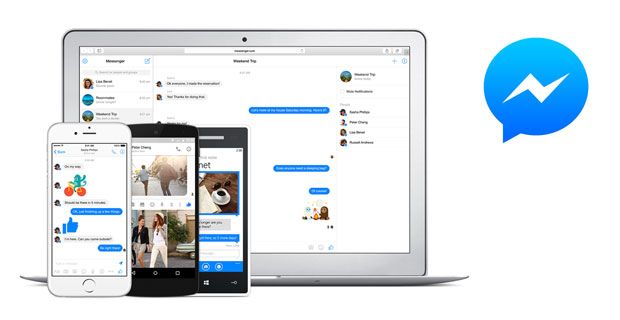باستخدام Office 365 ، يمكنك تشغيل ملف الاشتراك عبر أجهزة متعددة . إذا قمت بتسجيل الدخول مكتب 365 عبر العديد من الأجهزة ، على الرغم من ذلك ، قد تتلقى ملف بلغ الحد خطأ.
لا داعي للتأكيد على هذا ، رغم ذلك ، كل ما عليك فعله هو قم بإلغاء تنشيط Office 365 على جهاز (كمبيوتر شخصي أو MAC) لم تعد تستخدمه. لحسن الحظ ، لن تفقد أي معلومات إذا قمت بإلغاء تنشيط اشتراكك على الجهاز. يسمح لك إلغاء التنشيط بإفساح المجال للاستخدام على جهاز آخر.
يمكن أن يحدث هذا التعطيل في Office 365 Home أو Personal أو University إلى جانب Office 365 للأعمال.

كيفية إلغاء تنشيط Office 365 Home أو Personal أو University
- من أي جهاز (كمبيوتر شخصي أو MAC) ، قم بتسجيل الدخول إلى حساب Microsoft وانتقل إلى صفحة التثبيتات.

2. تحت الأجهزة علامة التبويب ، سترى قائمة بجميع الأجهزة المرتبطة باشتراكك. حدد موقع الجهاز الذي ترغب في إلغاء تنشيطه.
3. بمجرد العثور على الجهاز ، انقر فوق تسجيل الخروج من المكتب لإلغاء تنشيط اشتراكك في Office 365 على هذا الجهاز.
كيفية إلغاء تنشيط Office 365 للأعمال
- من أي جهاز (كمبيوتر شخصي أو MAC) ، اكتب عنوان المتصفح الخاص بك بوابة Microsoftوقم بتسجيل الدخول إلى حساب Microsoft الخاص بالطلاب أو الأعمال.
- سترى ملف حالة التثبيت التبويب. انقر فوق هذا ثم حدد خيارات التثبيت.

3. بعد ذلك ، سترى منطقة تقول التثبيتات الخاصة بي. انقر على السهم لأسفل في علامة التبويب هذه وسترى قائمة بالأجهزة المرفقة باشتراكك.
4. انقر فوق تعطيل بجانب أي أجهزة تريد إلغاء تنشيطها.
ملاحظات
- تجدر الإشارة إلى أنه يمكن أن يستغرق 72 ساعة تقريبًا لـ Office لاكتشاف أنه تم إلغاء تنشيط الجهاز.
- يمكن إجراء هذه العملية فقط من خلال أ متصفح الإنترنت، ولكن يمكنك القيام بذلك من أي جهاز.
- بعد التعطيل مكتب 365 ، لا يزال بإمكانك عرض المستندات وطباعة المستندات من هذا الجهاز ، ولكن لن يُسمح لك بتحرير أو إنشاء مستندات جديدة.
- إذا كنت تريد استخدام Office 365 على جهاز تم إلغاء تنشيطه ، فستتم مطالبتك بتسجيل الدخول إلى Office 365 مرة أخرى عندما يُطلب منك ذلك.
إذا كنت تبحث عن شركة برمجيات يمكنك الوثوق بها لنزاهتها وممارساتها التجارية الصادقة ، فلا تنظر إلى ما هو أبعد من . نحن شريك معتمد من Microsoft ونعمل على اعتماد BBB ونهتم بجلب تجربة موثوقة ومرضية لعملائنا على منتجات البرامج التي يحتاجون إليها. سنكون معك قبل وأثناء وبعد كل المبيعات.
هذا هو ضمان برنامج 360 درجة لدينا. فما تنتظرون؟ اتصل بنا اليوم على +1877315 1713 أو راسلنا عبر البريد الإلكتروني sales@softwarekeep.com. كذلك ، يمكنك التواصل معنا عبر الدردشة الحية.